もともと、VMware向けで書いてましたが、
openSUSE12.3リリースにあわせて
スナップショットを取れるVirutualBoxに変更しました。
(画像を取ったので手順に追加しました。)
違いは、下記です。
・VMware=>VirtualBox
・VMwareTool=>GuestAdditions
・途中でインストールするパッケージのバージョンが一部新しくなった
(0)目的・背景など
gimp2.8.4、2.9、gimp-painterをopenSUSE上でビルドして、
実行、eclipse CDTでdebugできるようにする。
メインPCはWindowsなので、
メインPCはWindowsなので、
Windows上で開発したかったが、mingwはあまりに遅いので、
開発はVMでもlinuxでやったほうが早いことがわかったため。
そのうちmingw周りの手順もアップする予定。
最終的には、Windows7上で、
gimp-painterの64bitビルドを行うところまでやりたい。
こっちは、ビルドはできたけど、実行するとクラッシュして死ぬ。。。
しげっちさんのmypaint組み込み版の完成版がgitへあがったらビルドしたい。
sourceforge版(2013-02-11)でRotateは動いた(すごい!)けど、
mypaintブラシ動きました!UIを認識できてなかったorz
あと、linuxはほとんどやったことがないので、
表現にうそがあるかもしれません。
あと、自分でも機能追加したい。
基本的に64bit。32bitはたぶんやらない。
(1)VMの作成
VirtualBoxとオプションのインストール
・VirtualBox-4.2.8-83876-Win.exe
・Oracle_VM_VirtualBox_Extension_Pack-4.2.8-83876.vbox-extpack
openSUSEのサイトからisoをダウンロードしてきて、VMを作成。
openSUSE-12.3-DVD-x86_64.iso
(ちなみにバンドル版のgimpは2.8.4ではなく、2.8.2でした。)
Installationを選択
言語で、日本語を選択して、次へ
次へ
次へ
次へ
パーティションの設定の編集で、容量を変更して、次へ
容量設定は適当に。
/dev/sda1 2.01GB Swap swap
/dev/sda2 17.99GB Ext4 /
/dev/sda3 20.00GB Ext4 /home
ユーザはadminとしました。
以降、以下がユーザのホーム。
/home/admin
次へ
インストールする
インストールする
初期起動画面

デスクトップに出ているやつは閉じた(好み)。
ゲストOSを停止。
VM設定からisoを取り出し。
(2)ソフトウェア全般を最新に更新
ゲストOSを起動して、
デフォルトブラウザ(firefox)を起動して、
インターネット接続できることを確認。
以降のパッケージインストールでネットにつながっていないとNG。
YaSTを起動。
ディスクを入れろみたいのが出た場合はとりあえずスキップ(後の手順で出ないようにする)。
OK。
上述(A)の画面の「ソフトウェアリポジトリ」を選択して、
一番上の「cd:///?devices=/dev~」ではじまるリポジトリの
有効チェックをはずす(これで、ディスク入れろ~、は出なくなる)。
「有効なものを全て更新」して、OK。
上述(A)の画面の「オンライン更新」を選択すると一覧が出てくるので、
デフォルトでチェック入っているものだけをインストール。
更新によってはゲストOS再起動があるかも。
「YaST/オンライン更新」で更新リストがなくなるまでインストールし続ける。
下記パッケージを検索してインストール(画面B)。
gcc
gcc
gcc-c++
make
kernel-source
(4)日本語フォルダ名の英語化(好み)
日本語名フォルダが気持ち悪い人だけ、
日本語フォルダ名の英語化する手順。
上述(A)の画面で「ソフトウェア管理」を選択して、
上述(A)の画面で「ソフトウェア管理」を選択して、
画面B群のように下記パッケージをインストール。
xdg-user-dirs-gtk
xdg-user-dirs-gtk-lang
ターミナルを起動して、下記を実行する。
LANG=C xdg-user-dirs-gtk-update
下記ダイアログがでるので、「Update Names」を選択する。
/home/adminに残っている、
「デスクトップ」「ドキュメント」を削除。
画面設定変更
「Lancelot」ウィジェットを追加して、デフォルトのランチャは削除。
フォントを小さくしたり、windowsっぽいUIにしたりお好みで。
(5)gimp用パッケージ(じゃないのも・・・)インストール
下記パッケージを全て、
下記パッケージを全て、
上述(A)の画面で「ソフトウェア管理」を選択して、
画面B群のように下記パッケージをインストール。
画面B群のように下記パッケージをインストール。
依存関係のあるパッケージはそのままインストール。
一度に全て入れるのではなく、少しずつ入れていくとたぶん吉。
libpng15-devel
libjpeg8-devel
libtiff-devel
gettext-tools
glib2-devel
freetype2-devel
libexpat-devel
libxml2-devel
fontconfig-devel
libpixman-1-0-devel
cairo-devel
pango-devel
atk-devel
gdk-pixbuf-devel
gtk2-devel
gtkglext-devel
python-gobject-pygtkcompat
python-cairo-devel
python-gtk-devel
intltool
openjpeg
openjpeg-devel
jasper
libjasper-devel
lcms
liblcms-devel
liblcms2-devel
babl-devel
gegl
gegl-devel
libxslt-devel
gobject-introspection-devel
libwebkitgtk-devel
libwebkitgtk3-devel
ghostscript-devel
libmng-devel
aalib
aalib-devel
libgsm-devel
libpoppler-devel
libpoppler-glib-devel
librsvg-devel
libwmf-devel
libexif-devel
libexif-gtk
libexif-gtk-devel
autoconf
automake
ModemManager-devel
dbus-1-devel
dbus-1-glib-devel
dbus-1-python-devel
libcroco-devel
iso-codes-devel
alsa-devel
libgudev-1_0-devel
libbz2-devel
libtool
gtk-doc
git
libzip-devel
(6)xvfb-run
画面のテスト用のツール?
実行ユーザには、必須ではないように思うが、
gimpをautogen(、またはconfigure)した時に
Testsの「Use xvfb-run」をnoとしないため。
gimpをautogen(、またはconfigure)した時に
Testsの「Use xvfb-run」をnoとしないため。
/usr/binに配置して、autogen(、またはconfigure)前にexportしておく。
cd
/home/admin/
mkdir
temp
cd
temp
sudo
cp /home/admin/temp/xvfb-run.sh /usr/bin
これで、依存するパッケージ群は全てインストール完了(のはず)。



















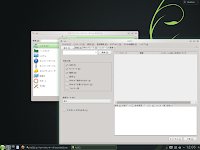






0 件のコメント:
コメントを投稿